Si të shkruani shënime në OneNote 2013 në Android

Mësoni si të shkruani shënime në OneNote 2013 në Android me krijimin, hapjen dhe regjistrimin e shënimeve. Aplikoni strategji efektive për menaxhimin e shënimeve tuaja.
Funksionet PV (Vlera aktuale), NPV (Vlera aktuale neto) dhe FV (Vlera e ardhshme) në Excel 2016 që gjenden të gjitha në menunë rënëse të butonit Financiar në skedën Formulat e shiritit (Alt+MI) ju mundësojnë të përcaktoni përfitimin të një investimi.
Funksioni PV, ose Vlera aktuale, kthen vlerën aktuale të një investimi, e cila është shuma totale që vlen aktualisht një seri pagesash të ardhshme. Sintaksa e funksionit PV është si më poshtë:
=PV(norma,nper,pmt,[fv],[lloji])
Argumentet fv dhe tip janë argumente opsionale në funksion (të treguara nga kllapat katrore). FV Argumenti është vlera e ardhmja ose bilanci të holla që ju dëshironi të keni pas kryerjes së pagesës tuaj të fundit. Nëse e hiqni argumentin fv , Excel supozon një vlerë të ardhshme prej zero (0). Lloj argumenti tregon nëse pagesa është bërë në fillim ose në fund të periudhës: Fut 0 (ose heq tipit argumentin) kur pagesa është bërë në fund të periudhës, dhe përdorimin e 1 kur ajo është bërë në fillim të periudhën.
Figura e mëposhtme përmban disa shembuj duke përdorur funksionin PV. Të tre funksionet FV përdorin të njëjtën përqindje vjetore prej 1.25 përqind dhe afat 10 vjeçar. Për shkak se pagesat bëhen çdo muaj, çdo funksion i konverton këto shifra vjetore në ato mujore. Për shembull, në funksionin PV në qelizën E3, norma vjetore e interesit në qelizën A3 konvertohet në një normë mujore duke e pjesëtuar me 12 (A3/12). Termi vjetor në qelizën B3 konvertohet në periudha ekuivalente mujore duke shumëzuar me 12 (B3 x 12).

Përdorimi i funksionit PV për të llogaritur vlerën aktuale të investimeve të ndryshme.
Vini re se megjithëse funksionet PV në qelizat E3 dhe E5 përdorin argumentet e normës, nper dhe pmt (218,46 dollarë), rezultatet e tyre janë paksa të ndryshme. Kjo shkaktohet nga diferenca në argumentin e tipit në dy funksionet: funksioni PV në qelizën E3 supozon se çdo pagesë bëhet në fund të periudhës ( argumenti i tipit është 0 sa herë që ai hiqet), ndërsa funksioni PV në qeliza E5 supozon se çdo pagesë bëhet në fillim të periudhës (treguar nga një argument tip 1). Kur pagesa kryhet në fillim të periudhës, vlera aktuale e këtij investimi është 0,89 dollarë më e lartë se kur pagesa kryhet në fund të periudhës, duke reflektuar interesin e përllogaritur gjatë periudhës së fundit.
Shembulli i tretë në qelizën E7 (treguar në figurën 4-1) përdor funksionin PV me një argument fv në vend të argumentit pmt . Në këtë shembull, funksioni PV thotë se ju do të duhet të bëni pagesa mujore prej 7,060,43 dollarë për një periudhë 10-vjeçare për të realizuar një bilanc monetar prej 8,000 dollarësh, duke supozuar se investimi kthente një normë interesi konstante vjetore prej 1 1/4 përqind. Vini re se kur përdorni funksionin PV me argumentin fv në vend të argumentit pmt , duhet të tregoni ende pozicionin e argumentit pmt në funksion me presje (pra dy presjet në një rresht në funksion) në mënyrë që Excel ta bëjë Mos e gaboni argumentin tuaj fv me argumentin pmt .
Funksioni NPV llogarit vlerën aktuale neto bazuar në një seri fluksesh monetare. Sintaksa e këtij funksioni është
=NPV( norma , vlera 1 ,[ vlera 2 ],[...])
ku vlera 1, vlera 2 , e kështu me radhë janë midis 1 dhe 13 argumente vlerash që përfaqësojnë një seri pagesash (vlera negative) dhe të ardhurash (vlera pozitive), secila prej të cilave është e ndarë në kohë dhe ndodh në fund të periudhës. Investimi NPV fillon një periudhë përpara periudhës së fluksit monetar të vlerës1 dhe përfundon me fluksin e fundit monetar në listën e argumenteve. Nëse fluksi juaj i parë i parasë ndodh në fillim të periudhës, ju duhet ta shtoni atë në rezultatin e funksionit NPV në vend që ta përfshini atë si një nga argumentet.
Figura e mëposhtme ilustron përdorimin e funksionit NPV për të vlerësuar atraktivitetin e një investimi pesëvjeçar që kërkon një investim fillestar prej 30,000 $ (vlera në qelizën G3). Vitin e parë, ju prisni një humbje prej $22,000 (qeliza B3); vitin e dytë, një fitim prej 15,000 dollarë (qeliza C3); vitin e tretë, një fitim prej 25,000 dollarë (qeliza D3); viti i katërt, një fitim prej $32,000 (qeliza E3); dhe vitin e pestë, një fitim prej 38,000 dollarë (qeliza F3). Vini re se këto referenca të qelizave përdoren si argumentet e vlerës së funksionit NPV.
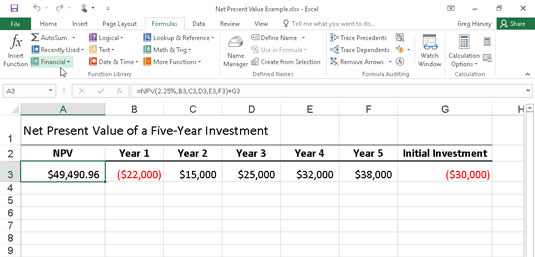
Përdorimi i funksionit NPV për të llogaritur vlerën aktuale neto të një investimi.
Ndryshe nga përdorimi i funksionit PV, funksioni NPV nuk kërkon një rrjedhë të barabartë të flukseve monetare. Shkalla argument në funksion është vendosur në 2.25 për qind. Në këtë shembull, kjo përfaqëson normën e skontimit të investimit - domethënë, normën e interesit që mund të prisni të merrni gjatë periudhës pesëvjeçare nëse vendosni paratë tuaja në një lloj tjetër investimi, si p.sh. një para me rendiment të lartë -llogaria e tregut. Ky funksion NPV në qelizën A3 kthen një vlerë aktuale neto prej 49,490,96 dollarë, që tregon se mund të prisni të realizoni shumë më tepër nga investimi i 30,000 dollarëve në këtë investim sesa mund të mundeni nga investimi i parave në një llogari të tregut të parasë me normën e interesit. prej 2.25 për qind.
Funksioni FV llogarit vlerën e ardhshme të një investimi. Sintaksa e këtij funksioni është
=FV(norma,nper,pmt,[pv],[lloji])
Argumentet e normës, nper, pmt dhe tipit janë të njëjta me ato të përdorura nga funksioni PV. Pv Argumenti është vlera ose gungë-shuma pranishëm shuma për të cilën ju doni për të llogaritur vlerën e ardhshëm. Ashtu si me argumentet fv dhe tip në funksionin PV, të dy argumentet pv dhe tip janë opsionale në funksionin FV. Nëse i hiqni këto argumente, Excel supozon se vlerat e tyre janë zero (0) në funksion.
Ju mund të përdorni funksionin FV për të llogaritur vlerën e ardhshme të një investimi, siç është një IRA (Llogaria Individuale e Pensionit). Për shembull, supozoni se krijoni një IRA në moshën 43 vjeç dhe do të dilni në pension 22 vjet nga tani në moshën 65 vjeç dhe se planifikoni të bëni pagesa vjetore në IRA në fillim të çdo viti. Nëse supozoni një normë kthimi prej 2.5 përqind në vit, do të futni funksionin e mëposhtëm FV në fletën tuaj të punës:
=FV(2,5%,22,–1500,,1)
Më pas, Excel tregon se mund të prisni një vlerë të ardhshme prej 44,376,64 $ për IRA-n tuaj kur të dilni në pension në moshën 65 vjeç. Nëse e kishit krijuar IRA-n një vit më parë dhe llogaria tashmë ka një vlerë aktuale prej 1,538 $, ju do të ndryshonit funksionin FV si më poshtë :
=FV(2,5%,22,-1500,-1538,1)
Në këtë rast, Excel tregon se mund të prisni një vlerë të ardhshme prej 47,024,42 $ për IRA-n tuaj në pension.
Mësoni si të shkruani shënime në OneNote 2013 në Android me krijimin, hapjen dhe regjistrimin e shënimeve. Aplikoni strategji efektive për menaxhimin e shënimeve tuaja.
Mësoni si të formatoni numrat në një varg teksti në Excel për të përfshirë informacione të sakta dhe tërheqëse për raportet tuaja.
Në Excel 2010, fshini të dhënat apo formatin e qelizave lehtësisht me disa metoda të thjeshta. Mësoni si të menaxhoni përmbajtjen e qelizave me opsione të ndryshme.
Zhvilloni aftësitë tuaja në formatimin e elementeve të grafikut në Excel 2007 përmes metodave të thjeshta dhe efikase.
Mësoni se si të rreshtoni dhe justifikoni tekstin në Word 2010 me opsione të ndryshme rreshtimi dhe justifikimi për të përmirësuar formatimin e dokumenteve tuaja.
Mësoni si të krijoni makro në Excel 2019 për të automatizuar komandat dhe thjeshtuar detyrat tuaja.
Mënyra vizuale dhe e shpejtë për të vendosur një ndalesë skedash në Word 2016 është përdorimi i vizores. Zbulo disa këshilla dhe truke për përdorimin e skedave në këtë program.
Mësoni si të formula boshtet X dhe Y në Excel 2007, duke përfshirë mundësitë e ndryshimit të formatimeve për grafikët e ndryshëm.
Eksploroni se si Excel mund t
Mësoni se si të përdorni veçorinë Find and Replace të Excel 2007 për të gjetur dhe zëvendësuar të dhëna në mënyrë efikase. Kjo udhëzues është e përshtatshme për të gjithë përdoruesit që dëshirojnë të rrisin produktivitetin e tyre.







